Utilize a unidade de CD ou DVD de outro computador com o seu Mac
A funcionalidade de Disco remoto do Mac permite-lhe utilizar ficheiros armazenados num CD ou DVD alojado noutro computador.
Partilhar discos
Se o seu Mac não tiver uma unidade ótica integrada e precisar de utilizar um CD ou DVD, pode ligar uma unidade externa como a SuperDrive USB Apple. Também pode partilhar discos da unidade ótica de outro Mac ou de um computador Windows que tenha a Configuração de partilha de DVD ou CD instalada. A partilha de DVD ou CD permite-lhe aceder a documentos armazenados nestes discos, bem como instalar algum software.
A partilha de DVD ou CD não foi concebida para alguns tipos de suportes óticos. Ligue uma unidade ótica compatível diretamente ao seu Mac se precisar de utilizar um destes discos:
CD de áudio
Filmes em Blu-ray ou DVD
Discos protegidos contra cópia (como alguns discos de jogos)
CD ou DVD graváveis em que possa gravar ou apagar
Discos de instalação do Microsoft Windows
Se tiver um disco de instalação do Microsoft Windows que queira utilizar com o Boot Camp, pode, em alternativa, criar uma imagem de disco deste disco e copiá-la para uma unidade flash USB para proceder à instalação.
Configurar um Mac para partilhar discos
Para partilhar discos de um Mac com uma unidade ótica integrada ou externa, siga estes passos:
No Mac com a unidade ótica, selecione Preferências do sistema no menu Apple.
Clique no ícone Partilha na janela Preferências do sistema.
Certifique-se de que introduziu um nome facilmente reconhecível no campo Nome do computador.
Selecione a opção assinalável para a Partilha de DVD ou CD.
Pode, igualmente, restringir o acesso à sua unidade ótica, selecionando "Perguntar antes de permitir que outras pessoas utilizem a minha unidade de DVD".
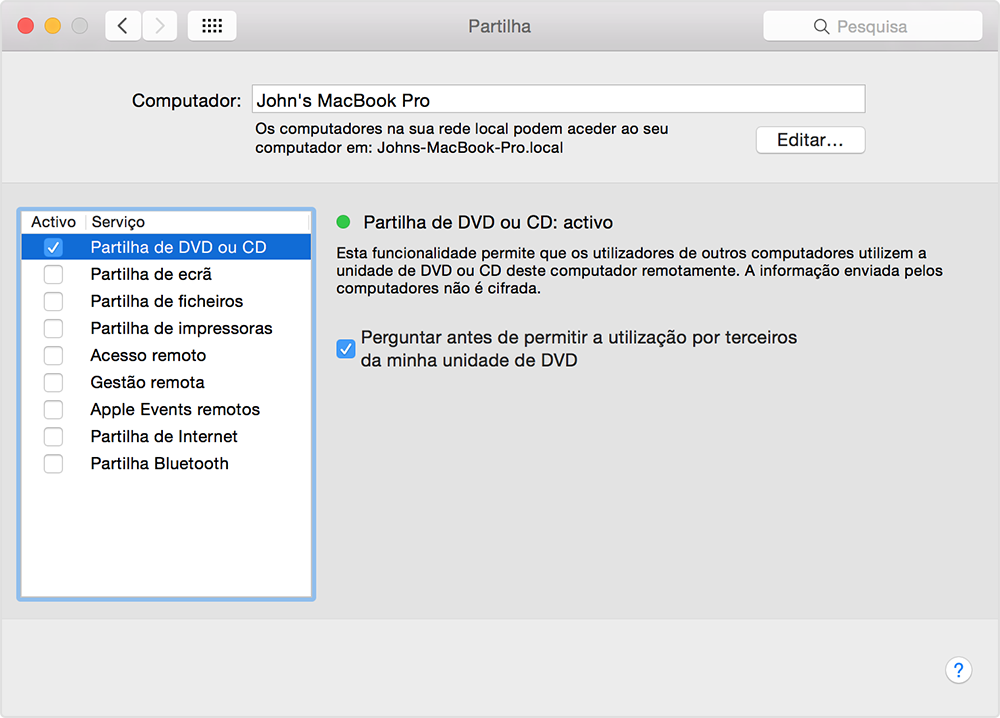
Configurar um PC Windows para partilhar discos
Para partilhar discos de um PC Windows com uma unidade ótica integrada ou externa, siga estes passos:
Descarregue e instale a Atualização da Partilha de DVD ou CD 1.0 para Windows.
No Painel de controlo, abra a secção "Hardware e som".
Clique em "Opções de partilha de DVD ou CD".
Selecione a opção assinalável para a Partilha de DVD ou CD.
Pode, igualmente, restringir o acesso à sua unidade ótica, selecionando "Perguntar antes de permitir que outras pessoas utilizem a minha unidade de DVD".
Se estiver a partilhar discos de um computador Windows e o seu PC tiver software de firewall ativado, certifique-se de que permite o acesso aos seguintes programas:
ODSAgent
RemoteInstallMacOSX
Utilizar um DVD ou CD partilhado
Depois de ativar a Partilha de DVD ou CD, pode utilizar a unidade ótica desse computador em qualquer altura. Insira um disco na unidade ótica do computador que está a ser partilhado. O disco deverá ficar disponível em qualquer Mac que esteja ligado à mesma rede.
No Mac sem a unidade ótica, abra uma janela do Finder.
Na secção Dispositivos da barra lateral, selecione Disco remoto. Deverá ver o computador que tem a Partilha de DVD ou CD ativada.
Faça duplo clique no ícone do computador e, em seguida, clique em Ligar, para ver os conteúdos do CD ou DVD disponível nesse computador.
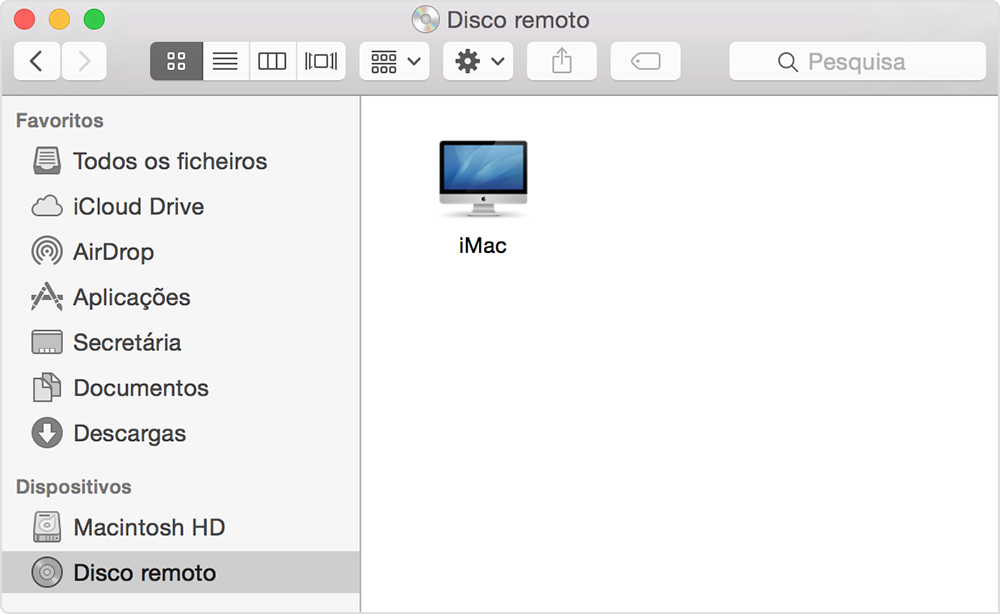
Se não conseguir utilizar um disco partilhado
Se o seu Mac já tiver uma unidade ótica integrada ou externa ligada, não irá ver a funcionalidade de Disco remoto no Finder ou noutras apps.
Se estiver a utilizar um disco compatível e não o conseguir ver no Disco remoto, certifique-se de que o computador de partilha está ligado, tem ligação à mesma rede que o seu Mac e contém um CD ou DVD compatível na respetiva unidade ótica. Se tiver ativado a opção para pedir permissão antes da utilização da unidade, clique em Aceitar no computador que está a partilhar a respetiva unidade ótica.
As informações sobre os produtos não fabricados pela Apple ou os sites independentes não controlados ou testados pela Apple são disponibilizadas sem recomendações nem aprovação. A Apple não assume qualquer responsabilidade no que diz respeito à seleção, ao desempenho ou à utilização dos sites ou produtos de terceiros. A Apple não garante a precisão nem a fiabilidade dos sites de terceiros. Contacte o fornecedor para obter mais informações.